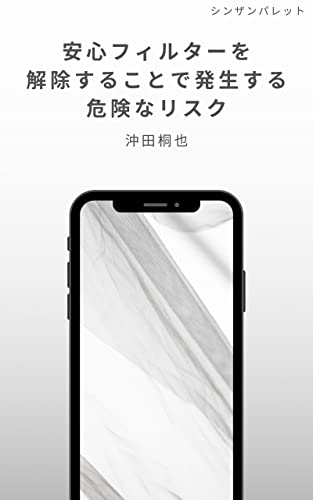安心フィルターというのは子供がスマートフォンやタブレットを使う時に、危険なサイトやアプリから守るフィルタリングサービスです。
例えば、こんなKindleも発売されています。「本(Kindle)としてまとまった形で持っておきたい」という人には、おすすめです。手元にあったほうが安心できますので。
安心フィルターは、子供を守るためにはとても心強いものです。
子供が使いすぎないように時間を指定することによりスマートフォンが使えない時間を設定したり、勉強の妨げにならないように使えるアプリなどを制限したりすることができます。
現在位置情報もわかるものもあるので安心ですから、親の目線からだととても便利で安心できるものですね。
しかし子供からみれば自分が調べたいことが満足に探せなかったり、友達と電話やメッセージのやり取りができなかったり、時間が来たら使えなくなったりして不便な思いをすることでしょう。
今回は安全フィルターの解除の裏技がばれない方法を書いていきます。
方法を書いていきますが、もしばれてしまったら自己責任でお願いします。
安心フィルター解除の裏ワザが親にバレない方法
iPhoneの場合
まず機内モードにします。
機内モードとは電波がつながっていない状態にすることです。
電波がつながっている場合親御さんのスマートフォンやタブレットに通知がいってしまってばれてしまうので必ず機内モードにしてください。
機内モードにしたら「設定」を開きます。
設定画面を開いたら「一般」を開いていきます。
一般を開いたら「プロファイルとデバイス管理」と開きます。
プロファイルとデバイス管理を開いたら「安心フィルター」を開きます。
安心フィルターを開いたら「削除」します。
削除を押すと「パスワード」を聞かれるのですが、その時のパスワードは自分のスマートフォンやタブレットで設定したものです。
パスワードを入力したらまた「削除」を押します。
削除したらホーム画面に戻ります。
アプリを確認すると消えておらず、アプリを使うことができます。
ここまでできたら機内モードを解除しても大丈夫です。
androidの場合
「設定」を開きます。
設定を開いたら「セキュリティと位置情報」を開きます。
セキュリティと位置情報を開いたら「アプリ固定」というところを開きます。
このアプリ固定という項目はスマートフォンによって若干違ったりするのでアプリ固定みたいな項目を開いてください。
アプリ固定と開いてこの項目を「オン」にして有効化します。
有効化したらホーム画面に戻って使いたいアプリを開きます。
そうするとまだ安心フィルターが動いていて使えないと表示されるのですが、その時に画面をタスク画面にします。
タスク画面にして安心フィルターと使いたいアプリが選択できる画面にしたら、安心フィルターだけ終了させます。
そうすると右下に「ピン止め」みたいなマークがでてくるのでそれをタップします。
ピン止めマークをタップしたら、「利用アプリが固定されました」とでるので「はい」を選択したら完了です。
アプリを終わらせたい時は下の方に出る左にある戻るボタン、タスク画面にする右のボタンを同時に押します。
これでiPhoneとandroidの安心フィルターの解除方法はおしまいです。
安心フィルター解除の裏ワザが親にバレない方法実践する上での注意点
自分の部屋など一人になれる空間でやりましょう。
兄弟、姉妹がいる場合は情報を共有して親御さんにバラされるリスクを少しでも減らしていきましょう。
安心フィルターを解除していたことがばれた場合は言い訳をするのではなく素直に謝りましょう。
そしてそこで安心フィルターを解除してほしい、または緩めてほしいといい話し合いの時間を取りましょう。
親御さんはあなたをいじめたくて安心フィルターを付けているわけではないのですから時間をかけて話し合いお互いの妥協点を探していけばいいのです。
「安心フィルター解除の裏ワザが親にバレない方法」以外のお役立ち裏技
iPhoneの裏技
特定のページに戻りたい時
Safariのアプリで検索していて前のページに戻りたい時1,2ページであればすぐですが、数ページ戻りたい時は画面左下のある「<(戻る)」ボタンを長押しします。
長押しすると閲覧したWebページ画面の履歴が表示されるのでそこから戻りたいページをタップすると一気に戻れます。
Safariで検索したページをPDFで保存する方法
Safariで検索したWebページをPDFで保存しておけばiPhoneがオフラインでも情報を閲覧でくるのでとても便利です。
保存したいWebページをsafariで開きます。
画面下の真ん中にある「アップロードアイコン」を開きます。
アップロードアイコンを開いたら「ブック」アイコンを開きます。
これだけでiPhoneの「ブック」のアプリにPDFが自動的に作られます。
保存したPDFはいつでもブックのアプリの「ライブラリ」で閲覧できます。
YouTubeをバックグラウンドで再生する方法
YouTubeで音楽やラジオを聴きながらiPhoneで作業したいときあるますよね?
その時はアプリから開くのではなくsafariから開きます。
SafariでYouTubeを開き、再生したい動画を選びます。
選んだら、ホームボタンを押しコントロール画面を開きます。
その後に停止した動画を再生するとバックグラウンドで聴くことができます。
難しい単語の読み方を調べる方法
わからない単語と長押しします。長押ししたら文字の下の表示される黒いバーにある「調べる」というところを選択すると単語の読み方と意味を調べることができます。
見られたくない場所が写っていいる写真を隠す方法
見せたい写真の中に、見せたくない写真もあるそんな時に約に立ちます。
iPhoneの写真アプリで見られたくない場所のある写真を開きます。
写真を開いたら右上に表示されている「編集」を開きます。
編集を開いたら画面右下に表示されている「切り取りアイコン」を選択します。
写真の見せてもいい部分だけを切り抜きチェックボタンと押します。
そうすると写真の見せたい部分だけ見せることができ、見せた後に編集で元に戻すを選択すると編集する前の状態に戻せます。
Androidの裏技
セーフモードの使い方
セーフモードとは一時的にandroidのスマートフォンを初期状態にするモードです。
スマートフォンを操作している時になぜかエラーが出てしまって動かせなくなった経験ありませんか?
その状態でさらに操作するのとまたエラーが出てしまうので、その時はセーフモードに切り替えましょう。
セーフモードになったら初期状態になったので自分でインストールしたアプリを確認し、セーフモードで問題なくスマートフォンが動いていれば、原因はインストールしたアプリだと突き止められます。
検索アプリの一発ネタ
検索アプリGoogleを開きます。
検索バーのところで「1回転」や「斜め」と検索します。
そうすると画面が1回転したり、斜めに表示されたりします。
スクリーンショットを声でとる方法
スマートフォンでスクリーンショットを撮るときは基本的の2個のボタンを押す必要があるのですが、「OK、Google スクリーンショットを撮って」と言えばスクリーンショットが取れます。
片手しか使えない時に活用してください。
クイックスイッチの使い方
ホームボタンの右隣にある□ボタンを2回連続でタップすることで、直前に開いていたアプリに切り替わります。
2つのアプリを使っている時に便利になります。
Androidのバージョンで変わる隠し機能
Androidではバージョンごとに隠し機能が用意されています。
隠し機能の出し方は、「設定」を開きます。
設定を開いたら「デバイス情報」を開きます。
デバイス情報を開いたら「androidのバージョン」素早く3回選択します。
そうするとバージョンごとに面白い機能が見られます。
ぜひ、ご自分のスマートフォンのバージョンが変わった時に試してみてください・
まとめ
安心フィルターを勝手に解除していたことがばれた場合、必ず親御さんはあなたと叱ってくるでしょう。
そして安心フィルターの再設定をしたり、最悪スマートフォンを没収されたりするでしょう。
そうならないためには
安心フィルターは親御さんが子供であるあなたを困らせようとして設定しているわけではありません。
Kindle本のご紹介
すでにご紹介させていただきましたが、
・Kindle(本)として持っておくことで、手元にあるので安心感がある
・いつでも読みかえせる
・価格も安いので、リスク回避として一冊持っておくと、網羅的に内容を学べるので便利
という利点がありますので、危ない目に遭ってから「ああ、あの時ああしてればよかった…」と思うより、先行投資として、この価格なら個人的には読んでおくべきだと思います。おすすめです。
長くなりましたが、最後まで読んでいただき、ありがとうござました。